Frustracje związane z funkcjami sterowania aparatem w telefonie iPhone 16
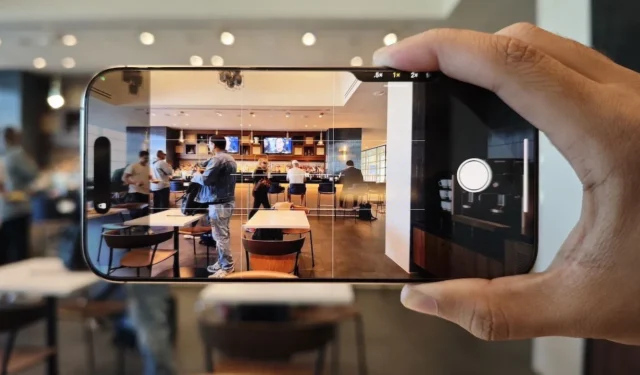
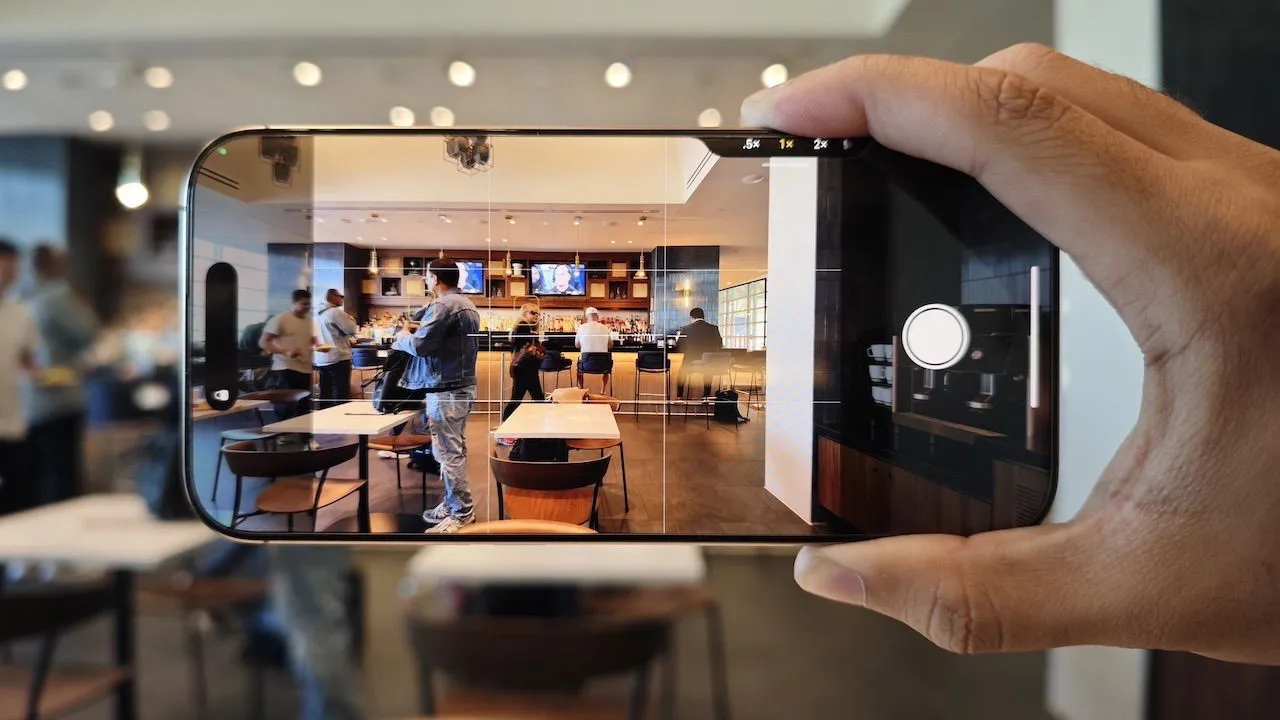
Początkowo spekulowano, że Apple całkowicie wyeliminuje fizyczne przyciski. Zamiast tego w ciągu ostatnich dwóch lat dodano nowe elementy sterujące do oferty iPhone’a: przycisk akcji w iPhonie 15 Pro i przycisk sterowania aparatem w iPhonie 16. Jako osoba zafascynowana fotografią, pomysł dwustopniowego przycisku migawki w moim urządzeniu mnie zaintrygował. Jednak po nabyciu iPhone’a 16 Pro Max moje doświadczenia z przyciskiem sterowania aparatem były pełne frustracji.
Pierwsze spotkanie z kontrolą kamery
Aby aktywować Camera Control, musisz nacisnąć dolny przycisk po prawej stronie iPhone’a, który otwiera aplikację aparatu. Ponadto na górze tego przycisku znajduje się obszar wrażliwy na dotyk, który można wykorzystać do różnych funkcji.
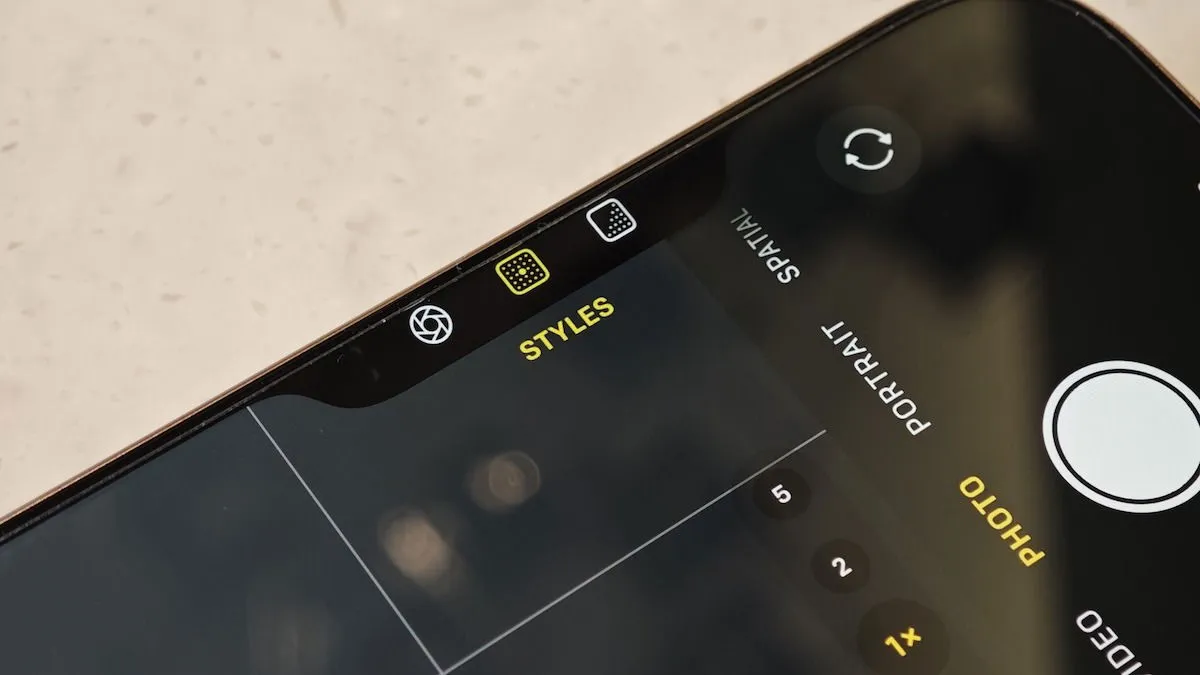
Możesz na przykład przesuwać palcem po przycisku, aby powiększać i pomniejszać, lub dwukrotnie stuknąć, aby przełączać się między funkcjami. Należą do nich Zoom, Style, ustawienia trybu portretowego, takie jak Aperture i Exposure Value, a Apple obiecuje więcej funkcji, takich jak możliwość zablokowania ostrości na obiekcie w nadchodzących aktualizacjach.
Wyzwania związane z przyciskiem sterowania kamerą
Na papierze funkcja Camera Control wydaje się być świetnym ulepszeniem do robienia zdjęć iPhonem. Jednak rzeczywistość jest daleka od ideału, głównie z powodu jej niewygodnego umiejscowienia.
1. Problemy z pozycjonowaniem
Gdy podczas prezentacji Apple zobaczyłem przycisk sterowania kamerą, moją pierwszą reakcją było: „Choć wydaje się przydatny, to czy nie jest umieszczony za wysoko?”
To podejrzenie potwierdziło się w momencie, gdy rozpakowałem telefon. Spodziewałem się, że będę używał Camera Control głównie podczas robienia zdjęć w trybie poziomym, podobnie jak przy użyciu tradycyjnego aparatu. Jednak trzymając iPhone’a poziomo, przycisk wydaje się niewygodnie wysoko, aby mój palec wskazujący mógł łatwo do niego dotrzeć.

Musiałem niewygodnie manipulować uchwytem, aby go dosięgnąć. Nawet gdy udało mi się nacisnąć przycisk, to niewygodne ustawienie utrudniało mi wystarczająco dobrą stabilizację telefonu, co skutkowało rozmazanymi zdjęciami.

Próbowałem dostosować chwyt do portretów, ale nie jest zaskakujące, że nadal trudno było mi uzyskać dostęp do przycisku. Chociaż stał się łatwiejszy do osiągnięcia, naciśnięcie go wymagało znacznej siły, co powodowało drgania, które rozmywały wiele moich zdjęć.
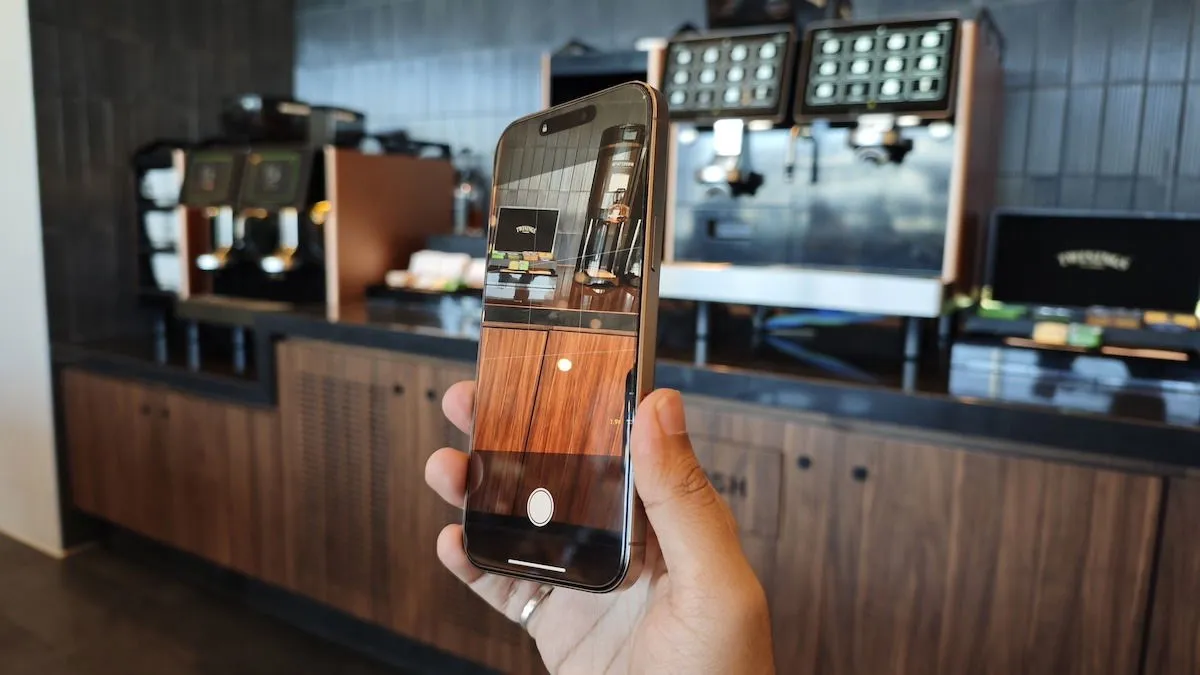
W związku z tym musiałem stabilizować telefon obiema rękami. Podczas gdy mniejsze iPhone’y 16 i 16 Pro mogą nie wykazywać tego problemu, większy 16 Pro Max wymagał chwytu oburącz, aby skutecznie wykorzystać przycisk sterowania aparatem.
2. Niechciane dotknięcia
Oprócz trudnego umiejscowienia, konstrukcja przycisku Camera Control może prowadzić do przypadkowych stuknięć. Ponieważ powierzchnia jest wrażliwa na dotyk, reaguje nawet wtedy, gdy po prostu trzymam telefon w naturalny sposób podczas robienia zdjęć. Czasami powoduje to niezamierzoną aktywację interfejsu Camera Control.
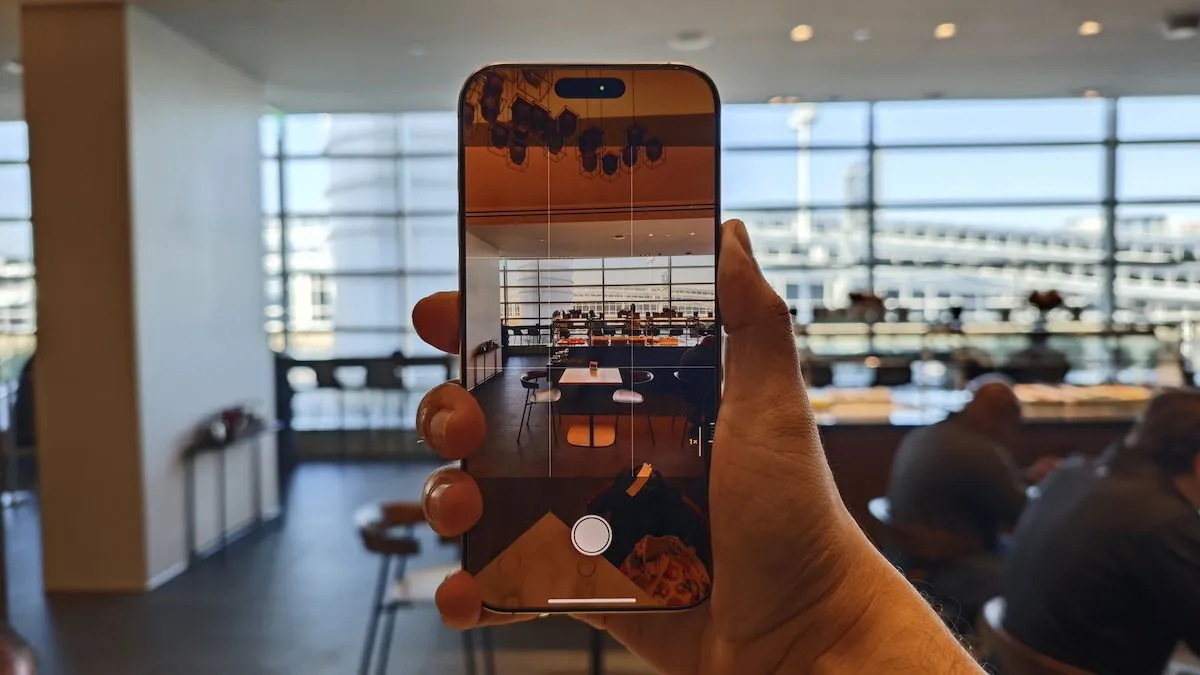
Ten problem pojawia się głównie podczas korzystania z urządzenia bez etui lub z etui, które mają konstrukcję przelotową, jak silikonowe etui Apple. Natomiast odkryłem, że etui z prostym wycięciem nie stwarzają tego problemu. Wyzwaniem w przypadku tych przypadkowych stuknięć jest to, że gdy pojawia się interfejs użytkownika Camera Control, zasłania on elementy sterujące na ekranie.
Jeśli chcę przełączyć się na obiektyw 5X za pomocą przełącznika ekranowego, muszę czekać, aż suwak sterowania aparatem zniknie, zanim dokonam zmiany, przez co tracę wiele ujęć.
3. Zgodność z obudowami
Wybór etui z wycięciami może wydawać się dobrym pomysłem, ale wiąże się z innymi wyzwaniami.
Chociaż ta konstrukcja może zapobiec przypadkowym stuknięciom, stwarza nowy problem dotyczący dostępności. Musisz włożyć palec głębiej, aby nacisnąć przycisk, co może prowadzić do dalszego drżenia i dyskomfortu.

Jednym z potencjalnych rozwiązań byłoby wybranie etui zakrywającego przycisk i zmniejszenie ustawień czułości dotyku, co uczyniłoby go mniej responsywnym. Wymagałoby to jednak mocniejszego naciskania przycisku, co jeszcze bardziej zwiększyłoby prawdopodobieństwo trzęsących się zdjęć.
4. Błędy oprogramowania
Po przejściu przez te problemy i przygotowaniu się do korzystania z Camera Control, jeśli pracujesz w trybie poziomym z wyłączonym ekranem, wymagany jest dodatkowy krok. Najpierw musisz nacisnąć przycisk raz, aby obudzić ekran, a następnie ponownie, aby uzyskać dostęp do aplikacji aparatu. Ostatnie naciśnięcie przechwytuje obraz.
W trybie pionowym ekran aktywuje się automatycznie, a do zrobienia zdjęcia wystarczy jedno naciśnięcie.

5. Ograniczona funkcjonalność
Na koniec, frustrujące jest to, że funkcjonalność Camera Control jest wciąż słabo rozwinięta. Podczas wprowadzającej prezentacji iPhone’a 16, Apple zaprezentowało funkcję w stylu Google Lens, napędzaną przez ich AI, ale ta możliwość nie jest jeszcze dostępna, a jej wydanie jest planowane na późniejszy okres w tym roku.
Obecnie nie można zaprogramować przycisku do obsługi aplikacji aparatu innej firmy, takiej jak BlackMagic Camera; jest on ograniczony do domyślnego aparatu, Instagrama, Magnifier lub skanera kodów QR. Apple oferuje opcję wyłączenia przycisku, co może okazać się najskuteczniejszym obejściem.
Niepotrzebna funkcja
Pamiętam, że uwielbiałem przycisk migawki w moim Sony Xperia Mini Pro, ponieważ dawał autentyczne wrażenie aparatu. Ta nostalgia podsyciła mój entuzjazm dla funkcji Camera Control. Biorąc pod uwagę postęp w technologii ekranów, czułość dotykową i solidne sterowanie na ekranie smartfonów, spodziewałem się czegoś więcej po tej innowacji.

To prowadzi mnie do wniosku, że Camera Control, pomimo intencji ulepszenia wrażeń użytkownika, często wydaje się zbędny. Czynności takie jak zmiana obiektywów, powiększanie i ustawianie ostrości są generalnie znacznie prostsze do wykonania na ekranie w porównaniu z używaniem Camera Control. W rzeczywistości odkryłem, że osiągnięcie precyzyjnych poziomów powiększenia jest łatwiejsze za pomocą ekranu dotykowego, ponieważ można dokładniej dostroić bez polegania na niedokładnych przesunięciach.
Takie przypadki pokazują, że Apple wprowadziło tę funkcję bez pełnego rozważenia jej praktyczności. Użytkownicy mogą czuć się sfrustrowani, chyba że przejdą do Ustawienia -> Aparat -> Sterowanie aparatem i zdecydują się ustawić jej funkcjonalność na Brak .
Wszystkie obrazy i zrzuty ekranu należą do Sumukh Rao.



Dodaj komentarz